
Как обойти блокировку отпечатков пальцев на Android ? [Информативное руководство]

«Я просто злоупотребляю отпечатком пальца, чтобы разблокировать телефон. Для меня это слишком непоследовательно, несмотря на несколько шагов по устранению неполадок, отсутствие защитной пленки и т. д. В идеале я бы хотел по-прежнему иметь возможность входить в такие приложения, как банковские приложения, с помощью биометрии. и разблокировку с помощью графического ключа для устройства. Прямо сейчас я каждый раз провожу пальцем вверх, чтобы не использовать отпечаток пальца на странице разблокировки с помощью графического ключа. Есть ли способ отключить разблокировку телефона по отпечатку пальца, но включить ли ее для входа в приложение с помощью биометрических данных?
- Реддит.com
Отпечаток пальца — это один из удобных вариантов безопасности на устройстве Android , позволяющий защитить данные вашего устройства. Что делать, если ваш палец загрязнен или датчик не может распознать отпечаток пальца и разблокировать телефон? Вот поучительное руководство о том, как обойти блокировку по отпечатку пальца на Android за считанные минуты.
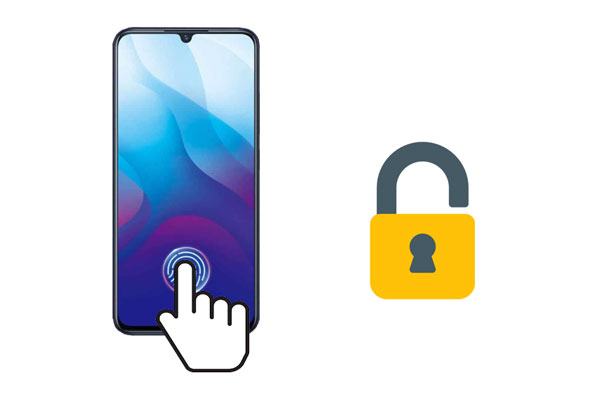
Вы настроили блокировку по отпечатку пальца на своем устройстве Android но по какой-то причине не можете его разблокировать? Или вы хотите разблокировать чей-то телефон Android с помощью блокировки по отпечатку пальца? Android Unlock позволяет обойти отпечаток пальца и любой другой экран блокировки Android за несколько кликов.
Ключевые особенности Android Unlock:
Примечание. В процессе разблокировки все данные будут удалены с вашего устройства. Таким образом, вы можете попытаться получить доступ к заблокированному телефону Android через USB, чтобы создать резервную копию ваших ценных данных, прежде чем продолжить.
Как обойти блокировку по отпечатку пальца на Samsung в несколько кликов?
01 Установите и запустите программу на своем компьютере и нажмите «Разблокировать экран», чтобы продолжить.

02 Подключите телефон Android к компьютеру с помощью USB-кабеля и выберите режим «Разблокировать экран Android .

03 Выберите правильную информацию об устройстве и нажмите « Далее» . Затем следуйте инструкциям на экране, чтобы перевести устройство в режим загрузки.

04 Начнется загрузка пакета восстановления для вашего устройства. После этого ваш телефон Android автоматически разблокируется.

Дальнейшее чтение:
Как обойти экран блокировки LG без сброса? (Решено)
Предположим, вы включили опцию «Найти мое устройство» в настройках на своем устройстве Android до того, как оно будет заблокировано, и запомните учетные данные учетной записи Google, связанные с вашим устройством. В этом случае вы можете удаленно обойти блокировку по отпечатку пальца с помощью функции «Найти мое устройство».
Как удаленно обойти шаблон отпечатка пальца на моем Android ?
1. Установите «Найти мое устройство» на свой компьютер или другие устройства из Google Play Store.
2. Запустите приложение и войдите в систему, используя учетную запись Google и пароль, которые вы используете на заблокированном устройстве Android .
3. Выберите устройство Android , которое хотите разблокировать, и нажмите «Защитить устройство» .
4. Введите временный пароль в поле Установить пароль и подтвердите его. Позже снова нажмите «Защитить устройство» .
5. Получите доступ к заблокированному телефону, используя временный пароль, и снимите блокировку по отпечатку пальца в настройках .

Примечание. Сеть должна быть включена на заблокированном устройстве Android под управлением Android 4.4 или более поздней версии.
Предположим, вы используете старые смартфоны Android под управлением Android 4.4 или более ранних версий. Вы можете использовать забытый графический ключ, чтобы разблокировать замок по отпечатку пальца. Однако для этого требуется сетевое подключение на заблокированном устройстве, и вам необходимо войти в свою учетную запись Google, прежде чем оно будет заблокировано.
Как разблокировать блокировку по отпечатку пальца в Vivo?
1. Попробуйте пять неудачных попыток разблокировать устройство, пока на экране не появится надпись «Забыли графический ключ» .
2. Нажмите «Забыли графический ключ» > выберите параметр « Ввести данные учетной записи Google» > «Далее» > введите свою учетную запись Google и пароль > нажмите «Войти» .
3. Ваше устройство будет разблокировано. Затем вы можете удалить блокировку отпечатка пальца в настройках .

Смотрите больше:
Лучшие инструменты разблокировки Samsung для разблокировки телефона Samsung
Как разблокировать графический ключ телефона Samsung 10 простыми способами?
Пользователи Samsung могут использовать функцию «Найти мой мобильный телефон», чтобы взломать телефон Android с помощью блокировки отпечатков пальцев, войдя на свое устройство с учетной записью Samsung.
Как обойти отпечаток пальца на Самсунге?
1. Откройте сайт findmymobile.samsung.com в браузере компьютера и войдите в систему, используя данные учетной записи Samsung, которые вы связали со своим устройством.
2. Выберите телефон Samsung, который хотите разблокировать, и нажмите «Разблокировать» .
3. Снова нажмите «Разблокировать» и войдите в свою учетную запись Samsung.
4. Подождите, пока ваше устройство разблокируется.

Вам может быть интересно: Хотите создать резервную копию данных Android на компьютере в один клик ? Вы можете обратиться к этому руководству.
Если ваше устройство не может распознать ваши отпечатки пальцев и заблокировать вас, вы также можете выполнить его полную перезагрузку, чтобы удалить экран блокировки вместе с содержимым устройства, таким как сообщения, видео, изображения и т. д.
Как разблокировать замок по отпечатку пальца с помощью скотча?
1. Выключите свое Android устройство.
2. Нажмите и удерживайте кнопки питания + громкости , пока экран не станет черным.
3. С помощью кнопок громкости выберите Recovery Mode на экране загрузчика и нажмите кнопку питания для подтверждения.
4. Переместите курсор к параметру «Очистить данные/сброс к заводским настройкам» , нажав кнопки громкости , и нажмите кнопку питания , чтобы подтвердить выбор.
5. Выберите Да – сбросить сейчас и дождитесь завершения процесса.
6. Выберите параметр «Перезагрузить систему сейчас» , чтобы перезагрузить устройство. После этого вы сможете получить доступ к своему устройству без экрана блокировки.

Возможно, вам нужно: Не удалось выполнить резервное копирование и восстановление данных на вашем телефоне ZTE ? Не волнуйся. Об этих полезных способах вы можете узнать из этой статьи.
Он обходит только экран блокировки, установленный сторонними приложениями. Вот как.
1. Нажмите и удерживайте кнопку питания и выберите параметр «Выключить» .
2. Нажмите «ОК» , когда вам подтвердят, следует ли перезагрузиться в безопасный режим.
3. Следуйте инструкциям на экране, чтобы перевести устройство в безопасный режим. Позже вы сможете удалить приложения или отключить блокировку по отпечатку пальца в безопасном режиме.

Если вы хотите выйти из безопасного режима, перезагрузите устройство.
Это создает удобство, когда на вашем устройстве не работает отпечаток пальца. Вы можете решить проблему с помощью следующих полезных приемов.

1. Может ли кто-нибудь открыть мой телефон без отпечатка пальца?
Да, кто-то может взломать ваш телефон без вашего отпечатка пальца. В некоторых сообщениях говорится, что хакеры могут использовать сканер отпечатков пальцев, чтобы захватить целевое изображение отпечатка пальца и создать негатив с помощью PhotoShop. Затем они распечатают изображение и нанесут немного столярного клея на имитированный отпечаток пальца, чтобы обмануть коммерческие сканеры.
Таким образом, вы можете создать резервную копию данных вашего телефона, чтобы сохранить их в безопасности на случай, если вам придется удаленно сбросить их в случае потери.
2. Как настроить блокировку по отпечатку пальца на устройстве Android ?
Вариант 1. Включить отпечаток пальца в настройках:
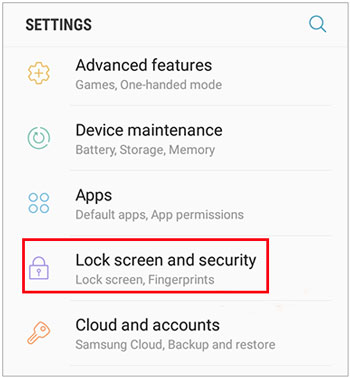
Вариант 2. Включите аутентификацию по отпечатку пальца из Google Play Store ( Android 6.0 и выше):
Он используется для аутентификации покупок приложений в Google Play Store и подтверждения оплаты.
В этом руководстве объясняется, как шаг за шагом обойти блокировку по отпечатку пальца на телефоне Android . При необходимости вы можете выбрать Android Unlock . По сравнению с другими методами, он не требует ввода пароля и не имеет системных ограничений. Более того, у него гораздо более высокий уровень успешной разблокировки вашего телефона Android , чем у любого другого. Поэтому не стесняйтесь попробовать.
Похожие статьи:
Как разблокировать телефон Android без кода? РЕШЕНО!
Как разблокировать телефон OPPO без пароля? | 5 эффективных советов
Что такое интеллектуальный экран блокировки на Samsung и как его включить/отключить?
Как обойти экран блокировки Android без учетной записи Google: 6 лучших способов? (Доказано)
Как разблокировать телефон Huawei без сброса настроек? (Поддерживается Huawei P50/P40/P30/P20)

 Разблокировка телефона
Разблокировка телефона
 Как обойти блокировку отпечатков пальцев на Android ? [Информативное руководство]
Как обойти блокировку отпечатков пальцев на Android ? [Информативное руководство]